เห็นความสามารถของ PHPExcel แล้วคิดว่าน่าจะมีประโยชน์
เลยเอามาแนะนำกัน โหลดได้ที่
ปัจจุบันเปลี่ยนไปใข้ที่ (อัพเดท 09/03/2560)
https://github.com/PHPOffice/PHPExcel
https://github.com/PHPOffice/PHPExcel
แนะนำให้โหลดเป็นเวอร์ชั่น PHPExcel 1.8.0
หลังจากดาวน์โหลดแล้ว เราจะได้ไฟล์ PHPExcel_1.8.0_doc.zip
แตกไฟล์ แล้ว copy โฟลเดอร์ Classes ไว้ใช้งาน
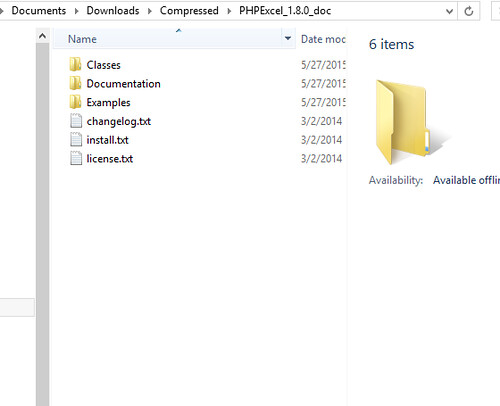
มาทดสอบสร้างไฟล์ excel ด้วยโค้ดอย่างง่าย
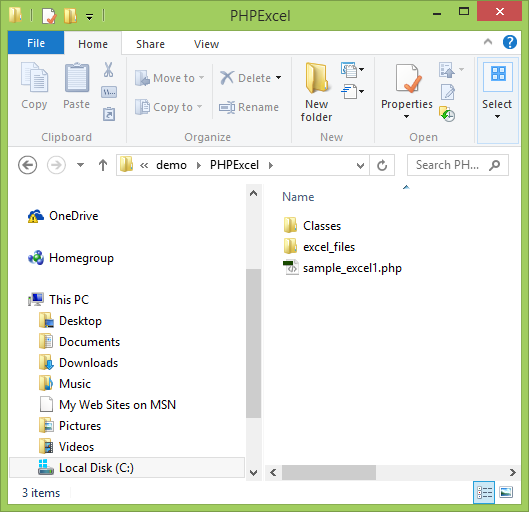
โครงสร้างตัวอย่างจะมีตามนี้
- Classes
- excel_files โฟลเดอร์สำหรับ บันทึกไฟล์ excel
- sample_excel1.php ไฟล์ทดสอบโค้ดอย่างง่าย
* ใครที่ต้องการดูตัวอย่างทั้งหมด สามารถดูได้ในโฟลเดอร์ example
ใน PHPExcel_1.8.0_doc.zip ที่แตกไฟล์แล้วได้เลย
โค้ดไฟล์ sample_excel1.php (มีดัดแปลงและประยุกต์ให้ใช้งานง่ายขึ้นเล็กน้อย)
1 2 3 4 5 6 7 8 9 10 11 12 13 14 15 16 17 18 19 20 21 22 23 24 25 26 27 28 29 30 31 32 33 34 35 36 37 38 39 40 41 42 43 44 45 46 47 48 49 50 51 52 53 54 55 56 57 58 59 60 61 62 63 64 65 66 67 68 69 70 71 72 73 74 75 76 77 78 79 80 81 82 83 84 85 86 87 88 89 90 91 92 | <?php/** Error reporting */error_reporting(E_ALL);ini_set('display_errors', TRUE);ini_set('display_startup_errors', TRUE);date_default_timezone_set('Asia/Bangkok');define('EOL',(PHP_SAPI == 'cli') ? PHP_EOL : '<br />'); // ส่วนนี้ไม่มีอะไรกำหนดค่าไว้ใช้ในการ echorequire_once 'Classes/PHPExcel.php'; // เรียกใช้งาน class// เชื่อมต่อฐานข้อมูล //$link=mysql_connect("localhost","root","test") or die("error".mysql_error()); //mysql_select_db("test",$link); //mysql_query("set character set utf8"); // โฟลเดอร์เก็บไฟล์ กรณีใช้ใน server ให้กำหนด permission เป็น 777$placeFilesSave="excel_files/";// สร้าง PHPExcel objectecho date('H:i:s') , " Create new PHPExcel object" , EOL;$objPHPExcel = new PHPExcel();// กำหนดค่าต่างๆ ของเอกสาร excelecho date('H:i:s') , " Set document properties" , EOL;$objPHPExcel->getProperties()->setCreator("Maarten Balliauw") ->setLastModifiedBy("Maarten Balliauw") ->setTitle("PHPExcel Test Document") ->setSubject("PHPExcel Test Document") ->setDescription("Test document for PHPExcel, generated using PHP classes.") ->setKeywords("office PHPExcel php") ->setCategory("Test result file");// การจัดรูปแบบของ cell$objPHPExcel->getDefaultStyle() ->getAlignment() ->setVertical(PHPExcel_Style_Alignment::VERTICAL_TOP) ->setHorizontal(PHPExcel_Style_Alignment::HORIZONTAL_CENTER); //HORIZONTAL_CENTER //VERTICAL_CENTER// การเพิ่มข้อมูลecho date('H:i:s') , " Add some data" , EOL;$objPHPExcel->setActiveSheetIndex(0) ->setCellValue('A1', 'Top') ->setCellValue('B1', 'Sub');// เราจะทดสอบเพิ่มข้อมูลในตาราง excel อย่างง่าย$start_row=2;for($i=1;$i<=10;$i++){$objPHPExcel->setActiveSheetIndex(0) ->setCellValue('A'.$start_row, $i) ->setCellValue('B'.$start_row, $i*2); $start_row++;} // กำหนดชื่อให้กับ worksheet ที่ใช้งานecho date('H:i:s') , " Rename worksheet" , EOL;$objPHPExcel->getActiveSheet()->setTitle('Simple');// กำหนด worksheet ที่ต้องการให้เปิดมาแล้วแสดง ค่าจะเริ่มจาก 0 , 1 , 2 , ......$objPHPExcel->setActiveSheetIndex(0);// ชื่อไฟล์$saveFileName="excel_by_phpexcel1";// บันทึกเป็น Excel 2007 fileecho date('H:i:s') , " Write to Excel2007 format" , EOL;$callStartTime = microtime(true);$objWriter = PHPExcel_IOFactory::createWriter($objPHPExcel, 'Excel2007');$saveFileNameFull=$saveFileName.".xlsx";$pathSaveFile1=$placeFilesSave.$saveFileNameFull;$objWriter->save($pathSaveFile1);// บันทึกเป็น Excel 95 fileecho date('H:i:s') , " Write to Excel5 format" , EOL;$objWriter = PHPExcel_IOFactory::createWriter($objPHPExcel, 'Excel5');$saveFileNameFull=$saveFileName.".xls";$pathSaveFile2=$placeFilesSave.$saveFileNameFull;$objWriter->save($pathSaveFile2);// แสดงการเขียนไฟล์เรียกร้อยแล้ว และมีลิ้งค์ให้ดาวโหลดecho date('H:i:s') , " Done writing files" , EOL;echo 'Files have been created in ' , $placeFilesSave , EOL;echo "<a href='".$pathSaveFile1."' target='_blank'>Download Excel2007 format</a>",EOL;echo "<a href='".$pathSaveFile2."' target='_blank'>Download Excel5 format</a>",EOL;?> |
ทดสอบ run ไฟล์ จะได้ตามนี้
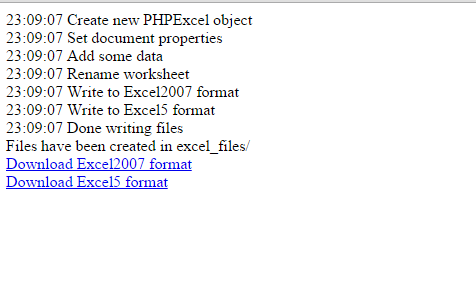
เราจะได้ไฟล์ excel ทั้งสองเวอร์ชั่น อยู่ในโฟลเดอร์ excel_files ตามรูป
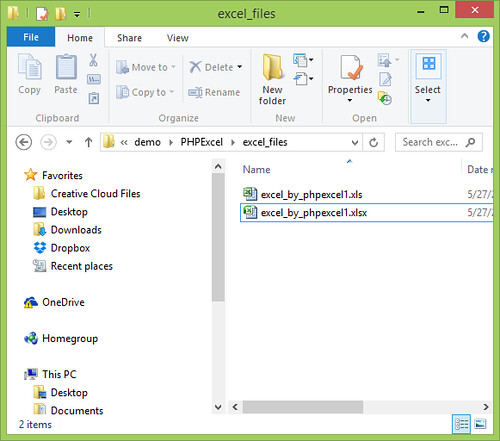
ลองเปิดไฟล์ excel จะได้ตามนี้
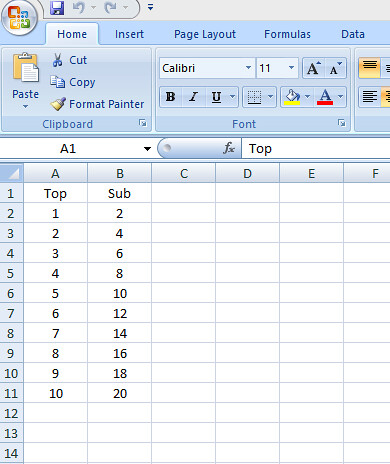
ตัวอย่างไฟล์ run บน server
ข้อควรระวัง:: เนื่องจาก PHPExcel จะมีการเรียกใช้งานไฟล์ php_zip.dll ซึ่งเป็น extension
เราต้องทำการเปิดใช้งาน ส่วนเสริมนี้ก่อน
การแจ้ง error กรณียังไม่เปิดใช้งาน extension = php_zip.dll
Fatal error: Class 'ZipArchive' not found in ......
การเปิดใช้งาน ให้เปิดไฟล์ php.ini
โดยไปที่ Start > Run > แล้วพิมพ์ php.ini แล้วกด Enter
windows 7 , 8 พิมพ์ได้ที่ช่องค้นหา แล้วกด Enter
จากนั้นแก้เป็นดังนี้
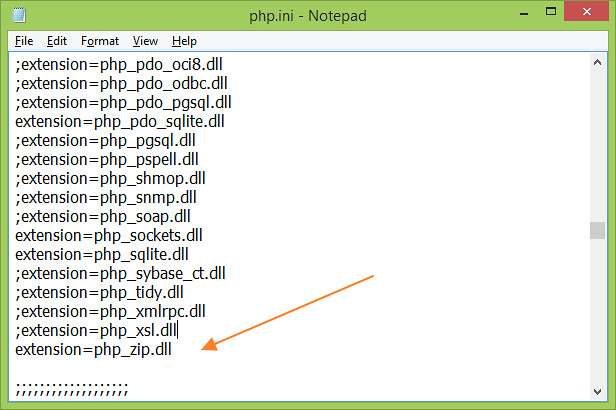
จากนั้นให้ restart apache
